
L'image Windows 10 chargée par les méthodes est entièrement originale et peut être utilisée pour restaurer la version sous licence du système sur votre appareil. Si vous n'avez pas de licence numérique ou de clé de produit, vous pouvez également installer un système d'exploitation sur un ordinateur ou un ordinateur portable et l'utiliser sans activation. Il peut aussi être utile: comment télécharger les anciennes versions d'origine ISO Windows 10.
- Manière standard de télécharger Windows 10
- Comment télécharger ISO Windows 10 de Microsoft Site sans programmes
- Téléchargez Windows 10 à l'aide du programme Rufus
- Techbech de WZT.
- Instruction vidéo
Manière officielle de télécharger Windows 10 x64 et X86 à l'aide de l'outil de création de média d'installation
Afin de télécharger l'image d'origine ISO Windows 10, Microsoft propose d'utiliser le propre utilitaire de l'outil de création multimédia - les moyens de créer des lecteurs d'installation, qui, y compris, vous permettent de produire et de télécharger simplement l'image d'image. Dans le même temps, la dernière version de Windows 10 est téléchargée avec la possibilité de sélectionner des systèmes 64 bits et 32 bits et l'image de l'ISO contient la version du système Home (Home) et Professional (PRO). La procédure comprend les étapes suivantes:
- Allez à https://www.microsoft.com/ru-ru/software-Download/windows10 et cliquez sur "Outil de téléchargement maintenant", une fois que l'utilitaire d'outil de création de médias est téléchargé, commencez-le.
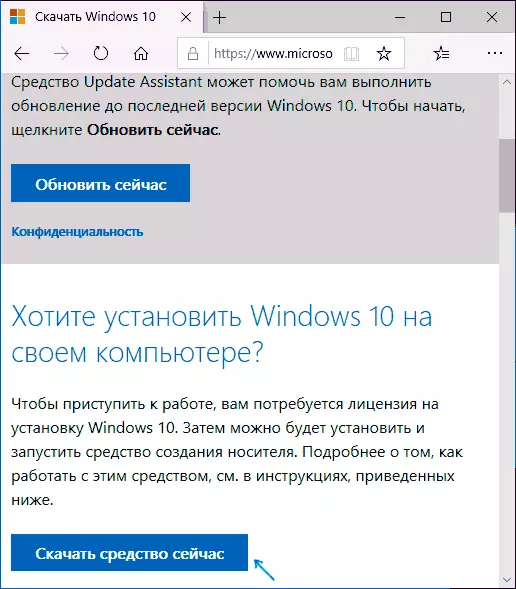
- Après une certaine période de préparation de l'utilitaire, acceptez les conditions de la licence, puis sélectionnez «Créer un support d'installation (périphérique de mémoire flash USB, DVD ou fichier ISO), puis cliquez sur« Suivant ».
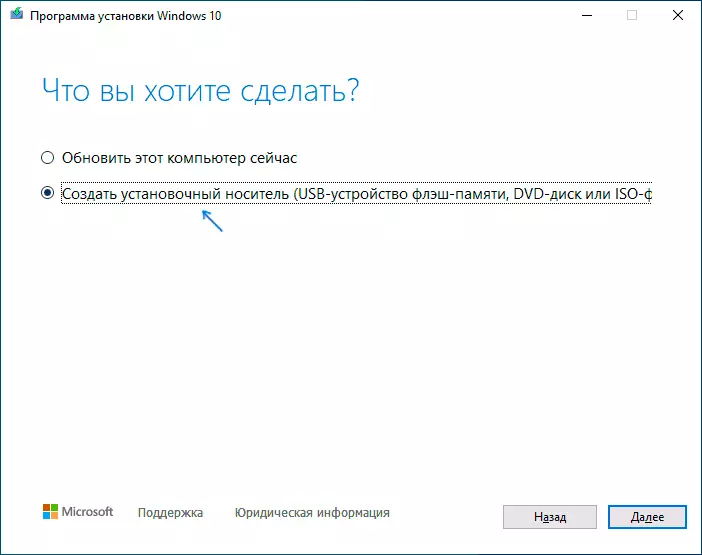
- À la prochaine étape, vous pouvez choisir le téléchargement de Windows 10 - pour le faire, supprimez la marque "Utiliser les paramètres recommandés de cet ordinateur" et sélectionnez une langue, version (Sélectionnez Windows 10 - Il contient toutes les éditions disponibles du système pour les utilisateurs) et le bit au paragraphe "architecture". Cliquez sur Suivant".
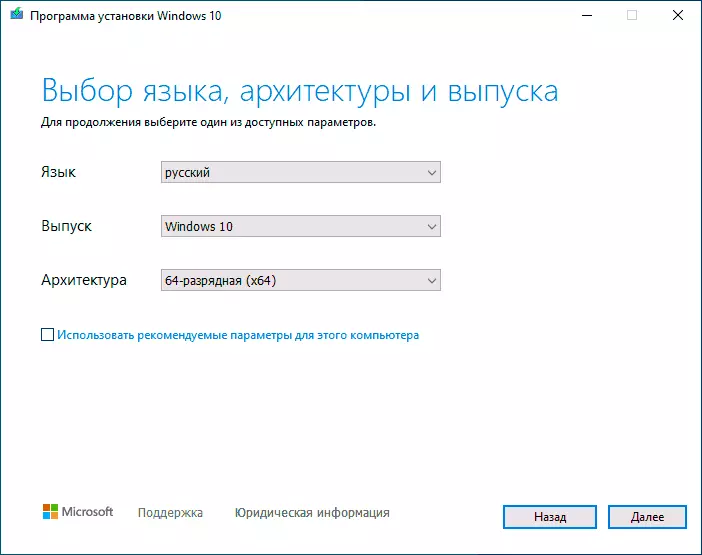
- Spécifiez si vous souhaitez télécharger Windows 10 comme fichier ISO pour les actions indépendantes suivantes avec elle ou créer immédiatement un lecteur de flash amorçable sur le lecteur connecté (les données de celle-ci seront supprimées).
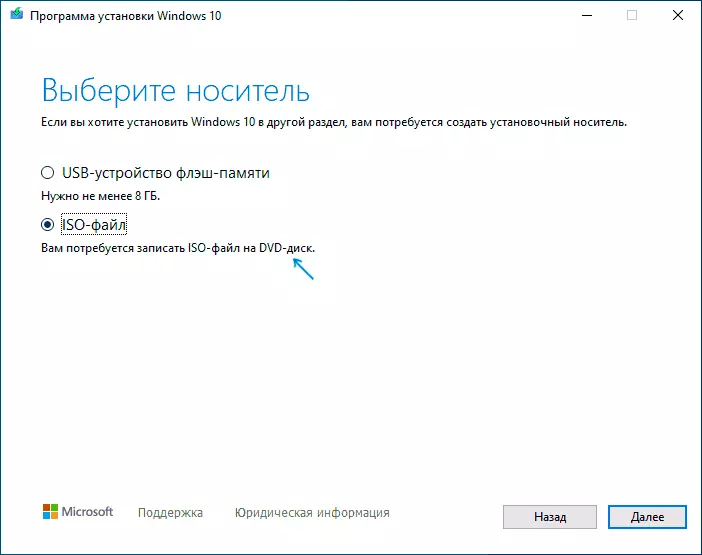
- Lorsque vous sélectionnez l'élément de fichier ISO, vous devrez également spécifier l'emplacement de l'image.
Après ces étapes, il ne sera attendu que lorsque Windows 10 sera entièrement chargé sur un ordinateur, puis utilisez la façon dont vous avez besoin.
Comment télécharger l'ISO Windows 10 d'origine de Microsoft sans programmes
Il existe une méthode qui vous permet de télécharger Windows 10 sur le site officiel sans charger l'utilitaire Microsoft, mais il est masqué à partir des utilisateurs de Windows, son utilisation est néanmoins possible:
- Accédez à la page officielle de Télécharger https://www.microsoft.com/ru-ru/software-Download/windows10 dans le navigateur Chrome (Google Chrome, Opera, Yandex Browser).
- Appuyez sur le bouton droit de la souris sur le bouton droit et sélectionnez "Afficher le code" (parfois, il peut être appelé autrement, par exemple, "Vérifier l'objet").

- La console de débogage s'ouvrira, trouvez le bouton du mode d'émulation de périphérique mobile (marqué sur la capture d'écran) et cliquez dessus et sélectionnez n'importe quel appareil mobile sur la page elle-même.
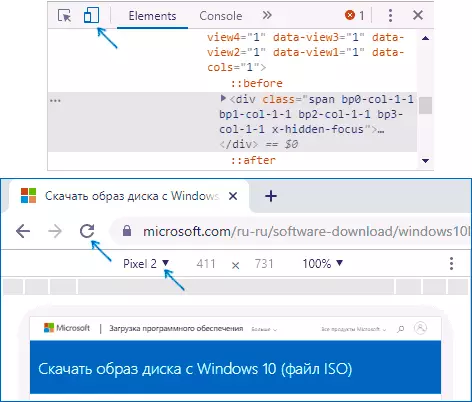
- Mettez à jour la page dans le navigateur: son apparence changera. Dans la "version de sélection", sélectionnez "Windows 10" et cliquez sur "Confirmer".
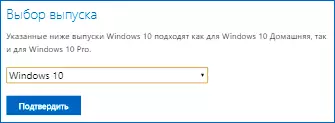
- Dans la prochaine étape, spécifiez la langue de produit, par exemple, russe et cliquez sur "Confirmer".
- Téléchargez Windows 10 - 64 bits ou 32 bits du site Web officiel de Microsoft.

En conséquence, nous n'avions pas besoin de l'utilitaire d'outil de création de médias et du processus de démarrage, avec une probabilité élevée, passera plus vite que dans le premier cas: étant donné que, à part l'image de l'ISO Windows 10, il n'y aura plus de supplément sur l'ordinateur.
Noter: Si la même page officielle est ouverte à partir du téléphone ou de l'ordinateur, où le système d'exploitation est différent de Windows, la charge d'image sera chargée directement sans manipulations décrites.
Téléchargez Windows 10 à l'aide du programme Rufus
Beaucoup utilisent le programme Rufus pour créer un lecteur de flash de démarrage, mais tout le monde sache pas que les dernières versions de ce programme vous permettent également de télécharger ISO Windows 10 et que l'image d'origine du site officiel est chargée.
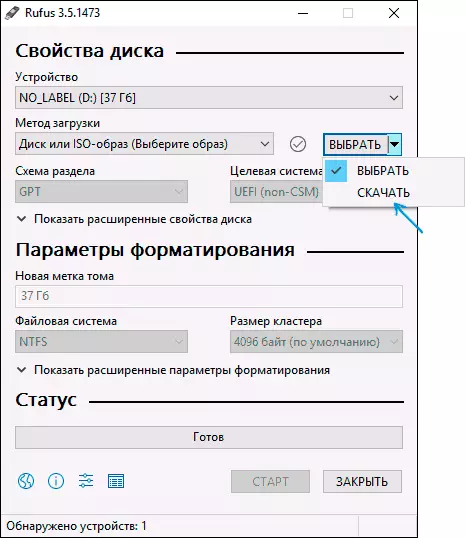
L'élément souhaité est situé là-bas, où le bouton "SELECT" est suffisant pour cliquer sur la flèche en regard de la touche et modifier l'élément en "Télécharger", puis cliquez sur le bouton. Pour plus d'informations: Comment télécharger Windows 10 en utilisant Rufus.
Utiliser TechBench de WZT
Plus tôt, la section TechBench a assisté au site Web de Microsoft pour des images ISO pratiques, mais à l'avenir, ils ont aboli cette section. Maintenant, l'analogue de Techbech est disponible sous la forme d'un site séparé https://tb.rg-adguard.net/public.php?lang=ru-ru
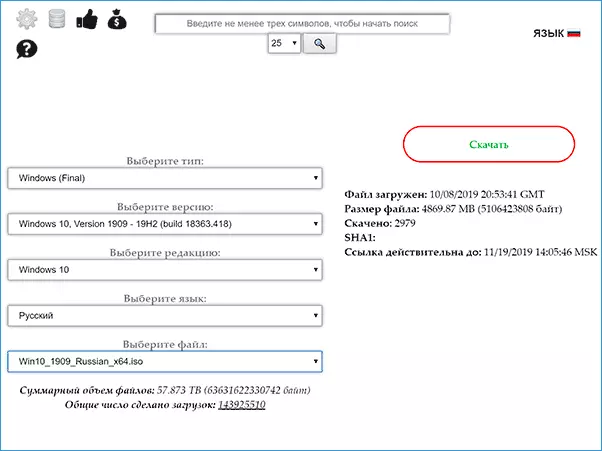
Il suffit d'aller sur le site, sélectionnez la version souhaitée de Windows 10, que vous souhaitez télécharger et obtenir un lien direct: après le démarrage du téléchargement, sur la page "Télécharger" de votre navigateur, vous pouvez vous assurer que l'image ISO est prise de Sites Microsoft (logiciel-download.microsoft. Com), c'est-à-dire Ceci est un système complètement original.
Comment télécharger Windows 10 - Instructions vidéo
J'espère que les options proposées ont été utiles. Heureusement, l'image officielle de Windows 10 n'a pas encore été plus difficile. Si vous devez installer une installation d'OS sur un ordinateur portable ou un ordinateur, presque toutes les nuances sont définies dans les instructions Installation d'installation de Windows 10 à partir du lecteur flash.
